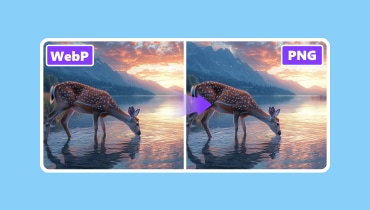Topp 8 WebP til PNG-konverterere | Konverter WebP til PNG enkelt
Hva er de beste WebP til PNG-konverterereVel, det er flere grunner til at du kanskje trenger å konvertere WebP-filene dine til PNG-format. Det kan være av kompatibilitet, gjennomsiktighet, redigeringsformål og mer. Men med så mange WebP-konverterere der ute, kan det være forvirrende hvilken du skal bruke. Heldigvis vil denne artikkelen introdusere forskjellige konverterere du kan bruke på skrivebordet og i nettleseren din. Med det kan du transkode filer effektivt og problemfritt. I tillegg vil vi også inkludere fordeler og ulemper, slik at du får mer innsikt. Hvis du ikke har noe annet å gjøre, les dette innlegget og begynn å utforske de beste konvertererne.
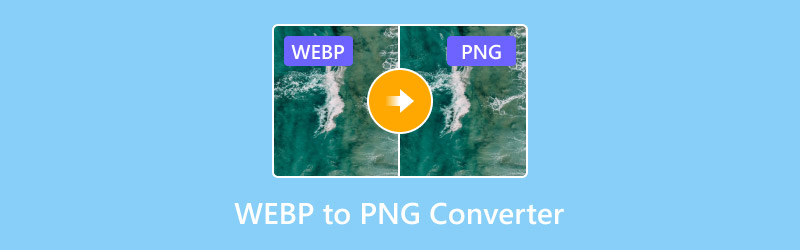
SIDEINNHOLD
Del 1. WebP vs. PNG
WebP og PNG er blant de vanligste bildeformatene du kan bruke for å vise bilder. Men hver av dem har sine egne funksjoner. Så hvis du er interessert i å lære mer om de to formatene, er det bedre å lese all informasjonen fra denne delen.
Hva er WebP?
WebP er et moderne bildeformat utviklet og laget av Google. Dette formatet er spesielt utviklet for nettet for å lage mindre og raskere lastende bilder. Det bruker både avansert tapsfri og tapsbasert komprimering for å redusere filstørrelsen betydelig sammenlignet med eldre formater som JPEG og PNG, samtidig som det opprettholder sammenlignbar kvalitet. Det beste her er at WebP også støtter nødvendige funksjoner som gjennomsiktighet og animasjon, noe som gjør det til et allsidig og effektivt valg for moderne nettsteder og applikasjoner.
Hva er PNG?
PNG er et bredt støttet rastergrafikkformat kjent for sin tapsfrie komprimering. Det betyr at det kan bevare dataene i hver eneste piksel perfekt uten å påvirke kvaliteten. Det ble laget som en forbedret, patentfri erstatning for GIF-formatet. I tillegg er PNG kjent for sin robuste støtte for gjennomsiktighet, noe som gjør det til det ideelle valget for logoer, ikoner og grafikk som krever skarpe kanter og en tydelig bakgrunn på alle plattformer.
Hvis du vil ha mer informasjon om de to formatene, kan du sjekke sammenligningstabellen nedenfor.
| WebP | vs. | PNG |
| Overlegen komprimering for en mindre filstørrelse. | Primær styrke | Tapsfri kvalitet og universell kompatibilitet. |
| Både tapsfri og tapsgivende | Kompresjonsmetode | Tapsfri |
| Utmerket, men tapsrikt. | Bildekvalitet | Perfekt piksel-til-piksel-reproduksjon. |
| Moderne nettlesere. | Kompatibilitet | Alle nettlesere og operativsystemer. |
| Støtter 24-bit RGB og 8-bit alfa. | Fargedybde | Den kan håndtere 48-bits Truecolor og 16-bits gråtoner. |
| Ikke så ideelt | Redigerer | Perfekt |
| 256 nivåer av gjennomsiktighet | Åpenhet | 256 nivåer av gjennomsiktighet |
Del 2. Topp 8 WebP til PNG-konverterere
Er du spent på å oppdage de beste konvertererne for å konvertere WebP til PNG-formater? I så fall kan du se alle konvertererne vi tilbyr i denne delen.
1.Vidmore Video Converter
Plattform: Windows og Mac
Hvis du vil ha den beste konverteren for å transkode WebP til PNG, anbefaler vi at du bruker Vidmore Video ConverterDette programmet har en Image Converter-funksjon, som lar deg endre WebP-filene dine til PNG-format. En annen ting du kan gjøre her er å zoome bildet og justere kvaliteten opptil 100%. I tillegg har konvertereren et enkelt oppsett, slik at du kan konvertere bildefilene dine problemfritt. Du kan også konvertere flere WebP-filer siden den støtter batchkonverteringsfunksjonen. Så hvis du vil ha den beste konverteren for transkoding av WebP-filer, kan du stole på denne programvaren.
Flere funksjoner
• Programmet kan tilby en rask bildekonverteringsprosess.
• Den tilbyr et omfattende brukergrensesnitt.
Programmet støtter diverse bildeformater, som PNG, JPG, BMP og mer.For å endre WebP til PNG ved hjelp av dette programmet, sjekk instruksjonene nedenfor.
Trinn 1. Last ned og installer Vidmore Video Converter på datamaskinen din. Deretter starter du den for å begynne å konvertere WebP til PNG.
Steg 2. Fra grensesnittet, gå til Verktøykasse-delen og trykk på Image Converter funksjonen. Trykk deretter på plusstegnet for å begynne å legge til WebP-en du vil konvertere.
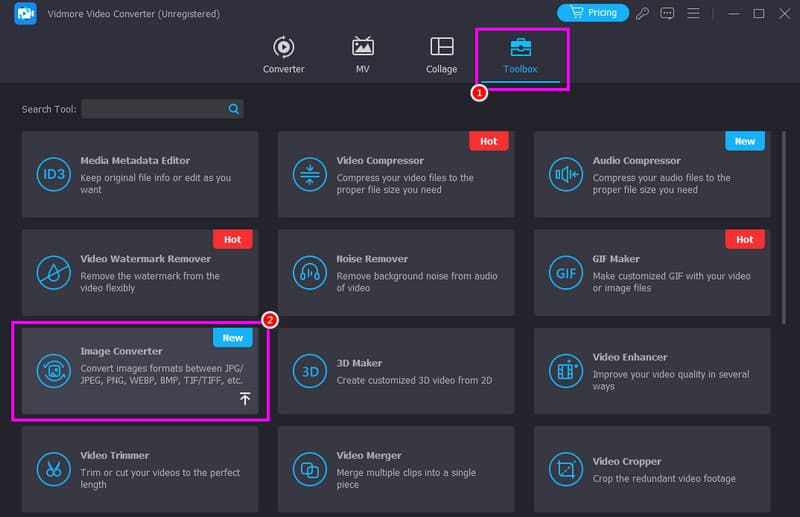
Trinn 3. Etter det, gå til Konverter alle til alternativet fra det øverste grensesnittet og velg PNG-formatet.
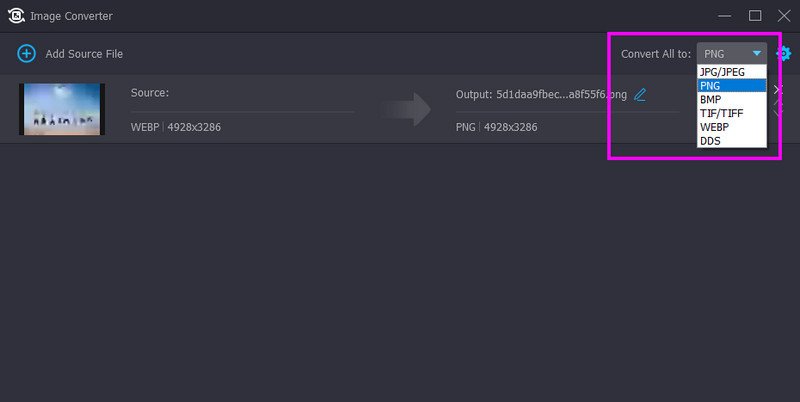
Trinn 4. Til slutt, huk av Konverter alle knappen nedenfor for å begynne å konvertere WebP-filene dine til PNG-formater.
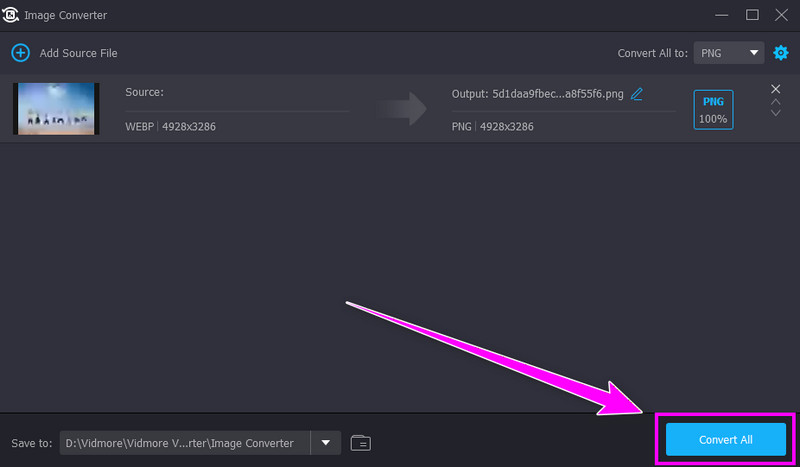
Takket være disse instruksjonene kan du effektivt konvertere WebP til PNG uten problemer. Stol derfor på dette offline-verktøyet for å få ønsket bildeformat.
2. Vidmore gratis bildekonverterer på nett
Plattform: Nettleser
Du kan også bruke Vidmore Free Image Converter Online for å konvertere WebP-filene dine til PNG-format. Det vi liker med dette populære verktøyet er den raske konverteringsprosessen. På bare noen få sekunder kan du allerede få resultatet du trenger, noe som gjør det til en kraftig konverter for brukere. I tillegg til det kan du til og med konvertere flere bildefiler samtidig, slik at du kan spare mer tid under prosessen. Bortsett fra det kan du også få tilgang til verktøyet i alle nettlesere, noe som gjør det brukervennlig. Så hvis du ønsker en nettbasert konverter, er det ingen tvil om at dette verktøyet er perfekt. Så for å sjekke kapasiteten, se trinnene nedenfor og lær å konvertere WebP til PNG.
Trinn 1. Gå til nettleseren din og få tilgang Vidmore gratis bildeoppskalerer på nett.
Steg 2. Etter det, gå til Velg Utdataformat seksjonen og klikk på PNG-formatet. Trykk på plusstasten for å starte opplastingen av WebP-filene du vil konvertere.
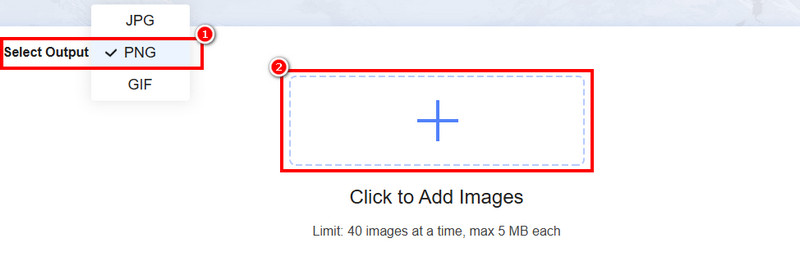
Trinn 3. Deretter vil verktøyet automatisk konvertere WebP-filen til PNG-format. Trykk på nedlasting -knappen for å begynne å lagre PNG-filen.
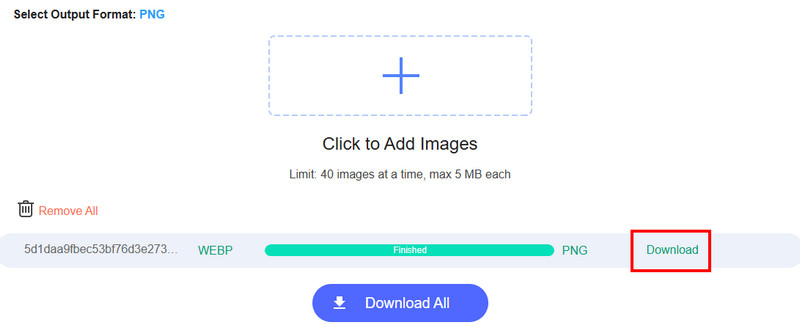
3. Zamzar
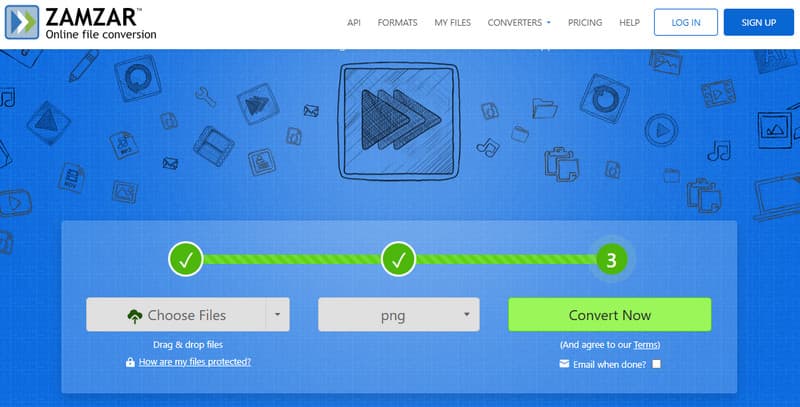
Plattform: Nettleser
Hvis du vil ha en annen gratis WebP til PNG-konverterer, trenger du ikke lete lenger enn ZamzarDette verktøyet er ideelt hvis du ønsker en rask måte å konvertere filene dine på. Det gode her er at det ikke vises noen annonser på skjermen, slik at du får en smidig konverteringsprosess. I tillegg kan du også sette inn
Fordeler:
- Verktøyet har en smidig konverteringsprosess.
- Den støtter batchkonverteringsprosessen.
- Den er tilgjengelig for alle nettlesere.
Ulemper:
- Verktøyet krever en rask internettforbindelse.
- Det er tider når verktøyet ikke er konsekvent i å gi bilder av høy kvalitet.
4.Konvertering
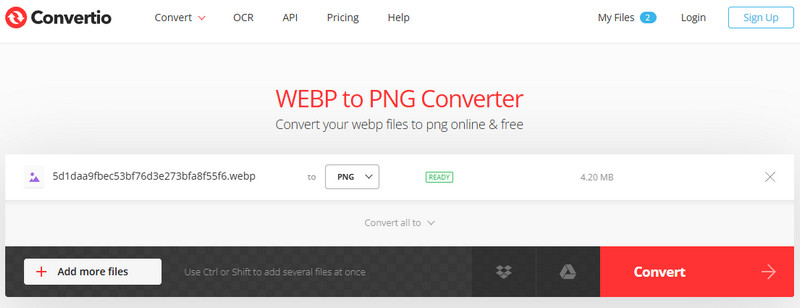
Plattform: Nettleser
Convertio er blant de mest populære konverterene du kan få tilgang til i nettleseren din for å få resultatet du ønsker. Det som gjør det pålitelig er evnen til å konsekvent gi utmerket bildekvalitet etter konverteringsprosessen. Dessuten kan verktøyet til og med la deg konvertere flere WebP-filer, noe som er gode nyheter for alle brukere. Du kan også konvertere flere bildefiler. Du kan endre JPG til GIF, PNG til JPG, BMP til JPG og mer.
Fordeler:
Ulemper:
- Nettverktøyet er ikke 100% gratis.
- Gratisversjonen kan bare konvertere to filer samtidig.
5. Mac-forhåndsvisning
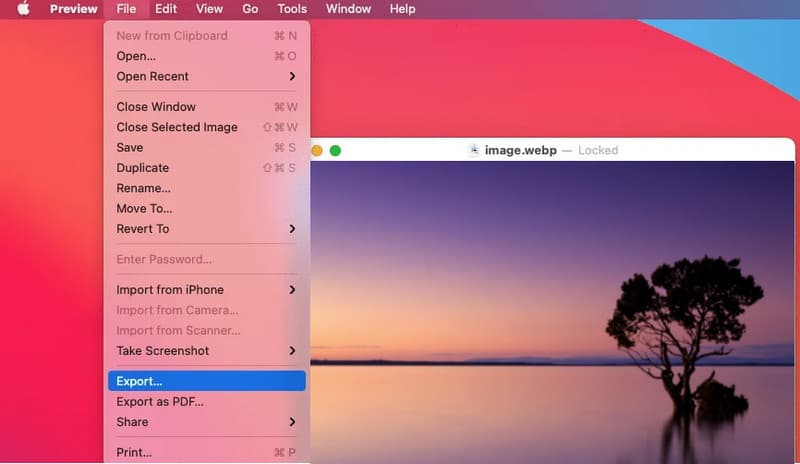
Plattform: Mac
For å konvertere bildefiler på Mac, kan du stole på Forhåndsvisning funksjon. Denne funksjonen kan enkelt åpne WebP-filen din og eksportere den som PNG. Med denne funksjonen trenger du ikke å laste ned tredjepartsprogramvare. Dessuten sikrer funksjonen at du får den beste bildekvaliteten for en forbedret seeropplevelse.
Fordeler:
- Du trenger ikke å laste ned eller få tilgang til noen tredjepartsapper for å konvertere WebP-filene dine.
- Det kan gi deg den beste kvaliteten etter eksport- og konverteringsprosessen.
Ulemper:
- Det er ingen kontroll over filstørrelsen.
- Du har ikke tilgang til noen grunnleggende redigeringsverktøy for å forbedre den konverterte bildefilen.
6.FFmpeg
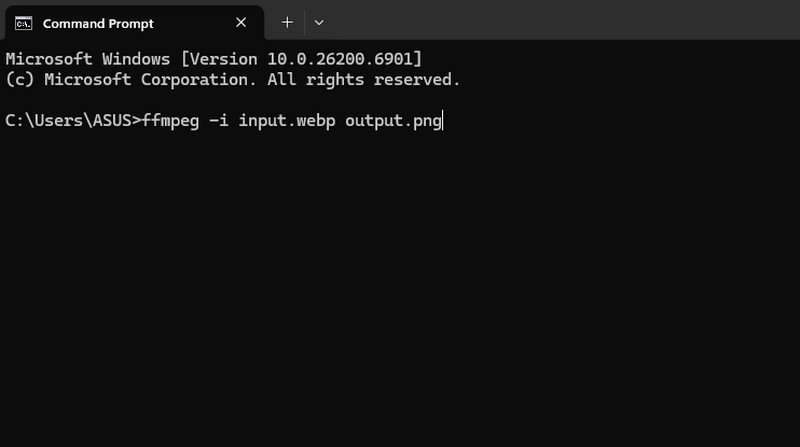
Plattform: Windows og Mac
FFmpeg er en eksepsjonell WebP til PNG-konverterer. Verktøyet er et gratis og åpen kildekode-kommandolinjekraftverk som håndterer batchkonvertering med overlegen hastighet, fleksibilitet og skriptbar automatisering. I motsetning til enkle grafiske verktøy gir FFmpeg detaljert kontroll over konverteringsprosessen, slik at du kan behandle tusenvis av bilder effektivt. Du kan også endre størrelse på bilder, opprettholde kvalitet og integrere sømløst i automatiserte arbeidsflyter og servere. Selv om det mangler et grafisk grensesnitt, gjør robustheten og presisjonen det til profesjonelles valg for pålitelig konvertering av store bildeformater.
Fordeler:
- Verktøyet kan tilby en rask konverteringsprosess.
- Du kan til og med justere diverse parametere underveis, for eksempel endring av størrelse, komprimering, beskjæring og mer.
- Verktøyet kan også håndtere animerte WebP-filer.
Ulemper:
- Det er tidkrevende å sette opp verktøyet.
- Den er ikke egnet for ikke-profesjonelle brukere.
7. Gratiskonvertering
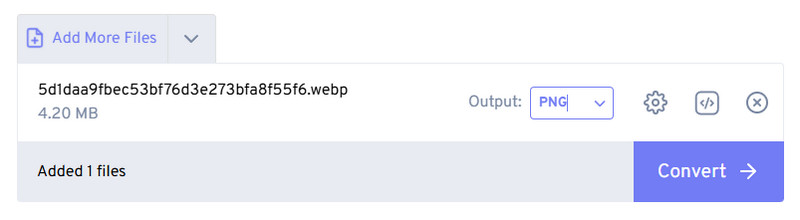
Plattform: Nettleser
Er du nybegynner og ønsker å konvertere WebP til PNG? I så fall er et av de beste verktøyene du kan få tilgang til for en enkel konverteringsprosess FreeConvertMed dette verktøyet kan du oppnå ønsket resultat uten problemer. I tillegg kan du til og med justere diverse parametere. Du kan endre bildekvalitet, komprimeringsnivå og mer. Du kan også endre størrelsen på bildet hvis du vil.
Fordeler:
- Verktøyet kan gi deg et omfattende design for å forbedre konverteringsprosessen.
- Den kan håndtere flere filer samtidig.
- Verktøyet er egnet for ikke-profesjonelle brukere.
Ulemper:
- Verktøyet har mye reklame, noe som kan være forstyrrende for noen brukere.
- Det er tider når prosessen er for treg, spesielt når man har med bilder som har en stor filstørrelse.
8.CloudConvert
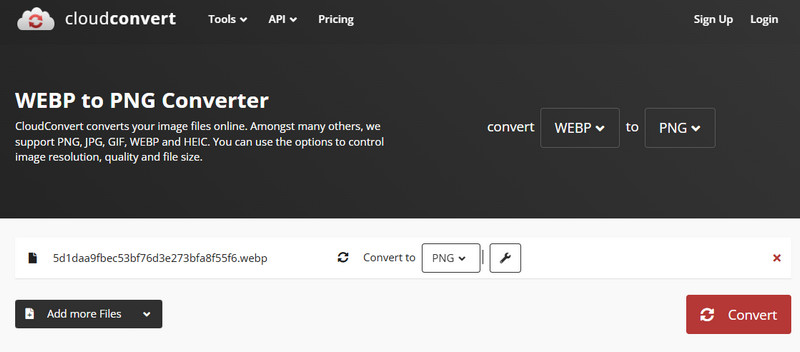
Plattform: Nettleser
For vår siste konverter foreslår vi å bruke CloudConvertNår det gjelder transkoding av bildefiler, er det ingen tvil om at dette verktøyet er pålitelig, ettersom det gir resultatene du trenger. I tillegg kan du sette inn ønsket bildekvalitet, bredde og høyde. Du kan også konvertere flere filer, som PNG til JPG, PNG til BMP, JPG til WebP og mer.
Fordeler:
- Verktøyet lar deg kontrollere oppløsning, filstørrelse og flere parametere.
- Den kan også støtte en batchkonverteringsprosess.
Ulemper:
- For å få tilgang til de generelle funksjonene til verktøyet, må du skaffe deg premiumversjonen.
- Det er tider når verktøyet viser en feil.
Del 3. Vanlige spørsmål om WebP til PNG-konverter
Hva er fordelen med å konvertere WebP til PNG?
Det er ideelt å konvertere WebP til PNG hvis du ikke vil støte på kompatibilitetsproblemer. Dette er fordi PNG-filen støttes mer enn WebP.
Er det enkelt å konvertere WebP til PNG?
Ja, det er det. Det er så enkelt å konvertere WebP til PNG så lenge du har det beste verktøyet å bruke. Så hvis du vil ha en offline konverter, kan du bruke Vidmore Video Converter. For å konvertere filer på nett, bruk Vidmore Free Converter Online.
Hva er fordelen med WebP?
WebP-formatet er nyttig hvis du vil vise eller laste opp bilder på nettet. WebP er utviklet for en raskere lasteprosess, takket være den mindre filstørrelsen.
Konklusjon
Bruker det beste WebP til PNG-konverter, kan du oppnå resultatet du ønsker etter prosedyren. Med det, hvis du leter etter de beste omformerne, kan du bruke hvilken som helst av omformerne vi har introdusert i denne delen. I tillegg, hvis du ønsker kraftige offline og online omformere, kan du gjerne bruke Vidmore Video Converter og Vidmore Free Image Converter Online. Disse omformerne sikrer at du får resultatet du ønsker, noe som gjør dem til de beste omformerne.